Μόλις εγκαταστήσετε το Dropbox (και πείσετε όλους τους φίλους σας να κάνουν το ίδιο για να ενισχύσετε το χώρο σας), δεν χρειάζεται πολύς χρόνος πριν θέλετε μια απλή λειτουργία ηλεκτρονικού ταχυδρομείου σε Dropbox. Ίσως είστε στη δουλειά, ίσως το τηλέφωνό σας δεν υποστηρίζει ακόμα την εφαρμογή Dropbox για κινητά ή ίσως έχετε φίλους που θέλουν να στείλουν αρχεία απευθείας στους κοινόχρηστους φακέλους σας. Με μια γρήγορη επένδυση 10-15 λεπτών, μπορείτε να ρυθμίσετε μια αποκλειστική διεύθυνση ηλεκτρονικού ταχυδρομείου που στέλνει συνημμένα απευθείας στον φάκελο Dropbox της επιλογής σας. Δείτε πώς:
- Αποκτήστε έναν λογαριασμό Dropbox, αν δεν το έχετε ήδη κάνει. Είναι δωρεάν και εύκολο.
- Ρυθμίστε ένα λογαριασμό αλληλογραφίας Web που θα χρησιμοποιήσετε μόνο για συνημμένα Dropbox. Μπορεί να έχετε καλύτερη τύχη με έναν από τους biggies όπως το Gmail ή το Hotmail, αλλά οποιαδήποτε υπηρεσία που μπορεί να πάρει συνημμένα πρέπει να λειτουργήσει.
- Κάντε λήψη και εγκαταστήστε το δωρεάν λογισμικό λήψης αρχείων παραλαβής αλληλογραφίας (MAD). Είναι μόνο για Windows, αλλά μπορεί εύκολα να εκτελεστεί σε δευτερεύουσα μηχανή, αν προτιμάτε διαφορετικό λειτουργικό σύστημα.
- Εκκίνηση του αρχείου λήψης αλληλογραφίας αλληλογραφίας σε ένα μηχάνημα με Dropbox.
- Εισαγάγετε τη διεύθυνση ηλεκτρονικού ταχυδρομείου και τον κωδικό πρόσβασής σας και, στη συνέχεια, κάντε κλικ στην επιλογή "Αλλαγή τοποθεσίας" και κατευθύνετε το MAD για να κάνετε λήψη συνημμένων σε έναν από τους φακέλους Dropbox. (Συνήθως βρίσκονται στο φάκελο "Έγγραφα").
- Κάντε κλικ στην καρτέλα "Γενικές επιλογές" και, στη συνέχεια, επιλέξτε "Εκτέλεση κατά την εκκίνηση για αυτό το λογαριασμό ηλεκτρονικού ταχυδρομείου" και, στη συνέχεια, επιλέξτε πόσο συχνά θέλετε να ελέγχει για νέα αρχεία στο "Προγραμματισμός λήψης".
- Την πρώτη φορά που θα εκτελέσετε το MAD, ίσως θέλετε να ελέγξετε ολόκληρο το φάκελο Εισερχομένων και όχι μόνο νέα μηνύματα. Αν ναι, κάντε κλικ στην καρτέλα "Βασικά φίλτρα" και, στη συνέχεια, επιλέξτε "Όλα τα μηνύματα" στο "Έλεγχος". Βεβαιωθείτε ότι το επαναφέρετε αργότερα ή ότι θα καταλήξετε να κάνετε λήψη συνημμένων πολλές φορές. Μπορείτε επίσης να επιλέξετε διαφορετικούς τύπους αρχείων για λήψη από εδώ.
- Είσαι έτοιμος! μπορείτε να κάνετε κλικ στην επιλογή "Σύνδεση και λήψη" αμέσως εάν έχετε ήδη στείλει συνημμένα δοκιμής σε αυτόν τον λογαριασμό ή απλά αφήστε το να τρέξει στο παρασκήνιο και να γεμίσετε το φάκελο Dropbox ενώ περιμένετε. Σημειώστε ότι το μηχάνημα που εκτελεί MAD πρέπει να τροφοδοτηθεί και να συνδεθεί στο δίκτυο για να λειτουργήσει αυτό!








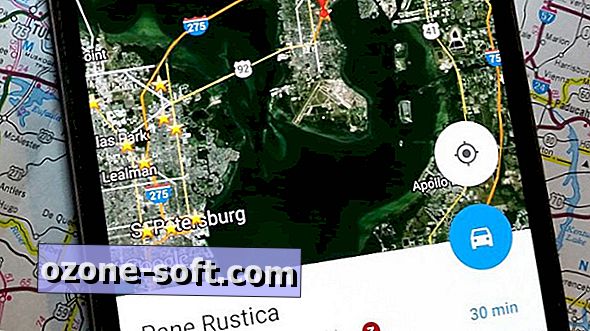







Αφήστε Το Σχόλιό Σας